このページでは、ワイヤレスマウス M505のドライバーの再インストール手順をご説明します。マウスが正常に動作しない、などのトラブルが発生した際には、このページに記載されている手順でドライバーの再インストールを行ってください。
なお、再インストールは、(1)アンインストール (2)インストールの順番で作業を行います。

お使いのコンピューターに光ディスクドライブ(CDメディアが読み込めるドライブ)が搭載されていない場合は、下記の操作を行うために外付け光ディスクドライブをコンピューターに接続する必要があります。

インストール手順
1 管理者権限をもつユーザーアカウントでログオンします。
2 起動しているアプリケーションをすべて終了します。
3 「レーザーマウス ドライバーCD」を光ディスクドライブにセットします。
4 「自動再生」画面が表示されるので、[setup.exe の実行]をクリックします。
※「自動再生」画面が表示されない場合は、以下の手順を行います。
4-1[スタート]-[すべてのプログラム]-[アクセサリ]-[ファイル名を指定して実行]を選択します。
4-2 「ファイル名を指定して実行」画面が表示されるので、[名前]に「D:\Setup.exe」と入力して、[OK]をクリックします(光ディスクドライブがDドライブの場合)。
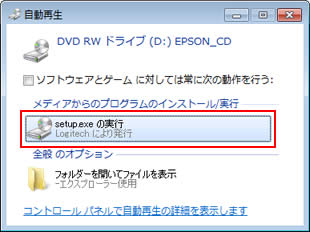
5 「ユーザー アカウント制御」画面が表示された場合は、[はい]をクリックします。
6 「SetPointへようこそ」と表示されるので、[高速インストール]が選択されていることを確認し、[次へ]をクリックします。
7 インストールが行われるので、しばらく待ちます。
※次の画面が表示されるまでに数分かかる場合があります。
8 「インストールが完了しました。」と表示されるので、[完了]をクリックします。
9 コンピューターを再起動します。
10 コンピューターが起動したら、マウスドライバーのインストールは完了です。CDを本機から取り出します。
 このページの先頭へ
このページの先頭へ
アンインストール手順
1管理者権限をもつユーザー アカウントでログオンします。
2起動しているアプリケーションをすべて終了します。
3[スタート]-[コントロール パネル]を選択します。
4「コントロールパネル」画面が表示されるので、[プログラム]-[プログラムのアンインストール]を選択します。
※表示方法を「大きいアイコン」または「小さいアイコン」に設定している場合は[プログラムと機能]をクリックします。
5 「プログラムのアンインストールまたは変更」と表示されるので、[SetPoint 6.30]を選択して[アンインストール]をクリックします。
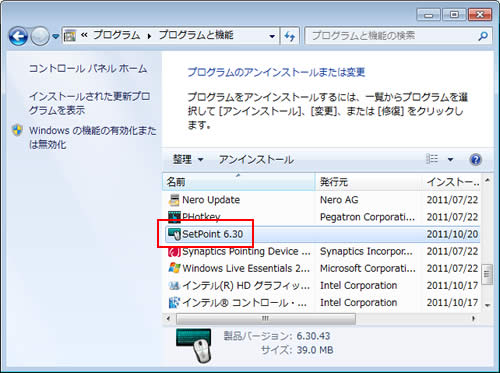
6 「SetPointのアンインストール。SetPointはシステムから削除されます。」と表示されるので、[続行]をクリックします。
7 アンインストールが行われるので、しばらく待ちます。
※次の画面が表示されるまでに数分かかる場合があります。
8 「SetPointのアンインストール。アンインストールが完了しました。」と表示されるので、[閉じる]をクリックします。
9 開いているウィンドウをすべて閉じた後、コンピューターを再起動します。
10 コンピューターが起動したら、マウスドライバーのアンインストールは完了です。
 このページの先頭へ
このページの先頭へ
